7 Grunde til at bruge en tredjeparts DNS-tjeneste

Din internetudbyder kører DNS-servere til dig, men du behøver ikke bruge dem. Du kan bruge tredjeparts DNS-servere i stedet, hvilket tilbyder en række funktioner, som din internetudbyder sandsynligvis ikke gør.
Vi har tidligere dækket tredjeparts DNS-servere som OpenDNS og Google Public DNS tidligere, men nu er vi ' Forklarer bare hvorfor du måske vil ændre din DNS-server.
Mulige hastighedsforbedringer
Tredjeparts DNS-servere kan være hurtigere end din internetudbyderes DNS-servere. Dette er ikke garanteret - det afhænger af din geografiske placering, hvor tæt tredjeparts DNS-servere er til dig, og hvor langsom din internetudbyder DNS-servere er.
Hvis du er bekymret for hastighed, kan du se en fordel ved at skifte til en tredjeparts DNS-server - eller det kan du ikke. For sikker skal du køre et DNS benchmarkingværktøj som Namebench, som vil gøre DNS-anmodninger til din nuværende DNS-server og andre DNS-servere og teste hvor lang tid hver server tager for at svare.
Populære tredjeparts DNS-udbydere som Google Public DNS eller OpenDNS kan være hurtigere for dig. Namebench vil fortælle dig, om de er.
Bemærk, at Namebench ikke kan benchmarke alle faktorer. For eksempel deltager Google Public DNS og OpenDNS i initiativet "Global Internet Speedup", som gør det muligt for deltagende DNS-tjenester at kende din IP-adresse og reagere med IP-adresser tættere på dig, hvilket øger forbindelseshastigheden. Andre DNS-servere, som dem, der tilbydes af din internetudbyder, er ikke så hurtige at implementere sådanne nye teknologier.
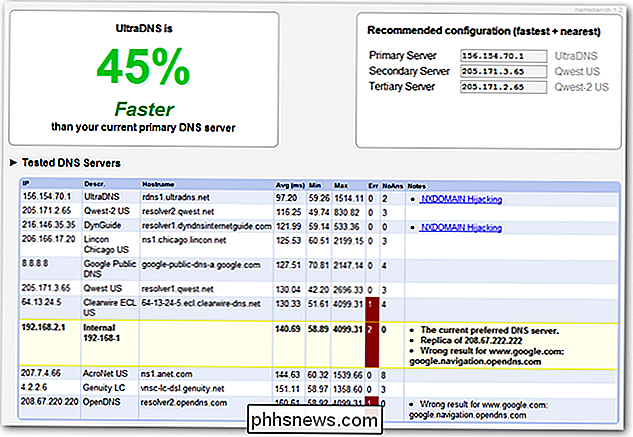
Mulige forbedringer af pålideligheden
Dette går hånd i hånd med de mulige hastighedsforbedringer ovenfor. Hvis din internetudbyder gør et dårligt job med at holde deres DNS-servere kørende hurtigt og stabilt, kan du opleve perioder, hvor websites ikke løser eller laster meget langsomt, mens DNS-anmodningen tager noget tid at løse. Hvis din internetudbyder ikke gør sit job korrekt, kan du skifte til en tredjeparts DNS-server give dig en mere pålidelig oplevelse.
Forældrekontrol
Hvis du har små børn og ønsker at oprette webfiltrering, er der en række forskellige måder du kan gøre det på. En af de nemmeste måder at konfigurere webfiltrering på er at ændre dine DNS-servere til OpenDNS. Skift DNS-serveren på din router, og du vil være i stand til at konfigurere forældrekontrolindstillinger på OpenDNS-webstedet, så du kan blokere bestemte kategorier af websteder og se de websteder, der er adgang til fra dit hjemmenetværk.
Dette er særligt praktisk, fordi, Når du har ændret indstillingen på din router og indstillet forældrekontrol på OpenDNS-webstedet, gælder indstillingerne for hver enhed på dit hjemmenetværk - pc'er, der kører ethvert operativsystem, spillekonsoller, smartphones, tablets og meget mere. Når en DNS-forespørgsel er foretaget for en sådan websteds IP-adresse, returnerer OpenDNS en anden IP-adresse. Brugerens browser forbinder til den pågældende adresse og ser en meddelelse, der siger, at den hjemmeside, de ønsker at få adgang til, er blevet blokeret.
Husk på, at dette ikke er idiotsikkert. En bruger på dit netværk kan bare ændre deres enheds DNS-server for at omgå filtreringen. Unge børn ville ikke tænke sig at gøre dette, men teenagere kunne nok føle det - ligesom de fleste forældrekontrol.
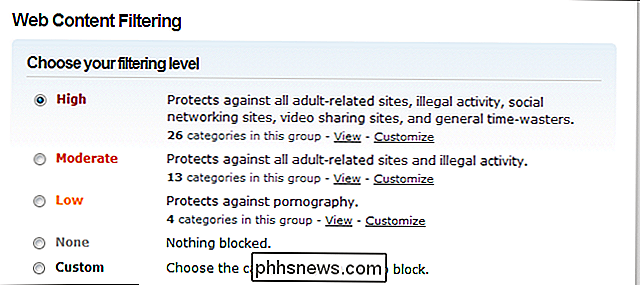
Phishing Protection
OpenDNS udfører også filtrering for at blokere phishing-websteder. Moderne browsere har indbygget phishing-beskyttelse, men hvis du kører et netværk, der omfatter Windows XP-computere, der kører Internet Explorer 6, vil aktivering af OpenDNS give alle disse computere en vis beskyttelse mod identitetstyveri, som de ellers ikke ville have.
Andre DNS-tjenester tilbyder ikke denne funktion. For eksempel indeholder Google Public DNS ikke nogen indholdsfiltreringsfunktioner, da den har til formål at fungere som en hurtig DNS-tjeneste uden nogen dikkedarer.
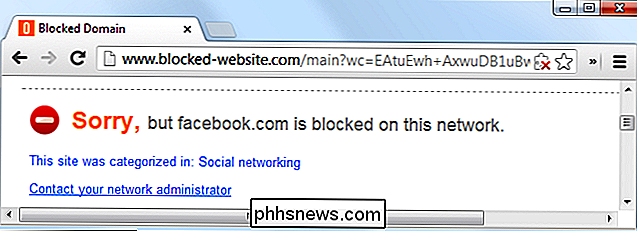
Sikkerhedsfunktioner
Tredjeparts DNS-servere som OpenDNS og Google Public DNS tilbyder også sikkerhedsfunktioner, der endnu ikke er implementeret af mange internetudbyderes DNS-servere. Google Public DNS understøtter for eksempel DNSSEC for at sikre, at DNS-anmodninger er korrekt underskrevet og præcise. Din internetudbyderes DNS-servere må muligvis ikke implementere sådanne sikkerhedsfunktioner.
Hvis SOPA var gået, ville ingen amerikanske DNS-servere have støttet DNSSEC, da SOPA ville have gjort DNSSEC ulovlig. Amerikanerne ville have haft brug for udenlandske DNS-servere, hvis de ønskede fordelene ved DNSSEC.
Adgang til obegrundet indhold
Specielle tredjeparts DNS-servere kan også give dig adgang til geoblokeret indhold. Hvis du f.eks. Skifter din DNS-server til Unblock-Us, kan du få adgang til medier som Netflix, Hulu og BBC iPlayer, uanset hvor du er i verden. Når din computer foretager DNS-anmodningen, udfører DNS-tjenesten nogle tunneling for at gøre tjenesten til at tro, at du er andre steder i verden. Dette er en bekvem løsning, fordi det giver dig adgang til disse tjenester på en hvilken som helst enhed, bare ved at ændre DNS-serveren på din router.
Hvis du bruger en tredjeparts DNS til at låse indhold op, skal du bruge et værktøj som den gratis QuickSetDNS for hurtigt at skifte til det, når du har brug for det og skifte væk, når du er færdig.
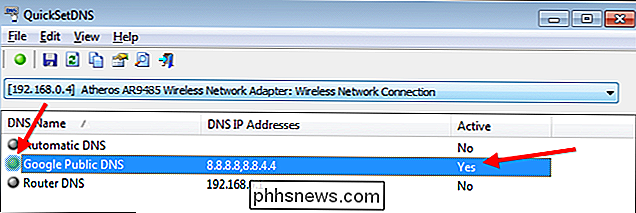
Bypass-webcensur
Nogle internetudbydere og lande udelukker kun websites på DNS-niveau. For eksempel kan en internetudbyder "blokere" example.com ved at omdirigere sin DNS-post til et andet websted. Hvis hjemmesiden er blokeret på denne måde, ændrer du din DNS-server til en tredjeparts DNS-tjeneste, der ikke blokerer webstedet, så du får adgang til det. Et virkeligt eksempel på dette opstod, da The Pirate Bay blev blokeret i Storbritannien. Folk kan ændre deres DNS-servere for at få adgang til det igen.
Bemærk, at websteder ofte blokeres på IP-niveau, så det vil ikke altid fungere. For eksempel bruger den store firewall i Kina en række forskellige tricks til at blokere websteder, herunder DNS-blokering.
Namebench indeholder en mulighed, der kontrollerer DNS-servere til censur for at afgøre, om dine nuværende DNS-servere censurerer deres resultater. du vil skifte DNS-servere, vil du sandsynligvis gerne ændre din DNS-server på din router, hvilket vil påvirke hele dit hjemmenetværk. Du kan også ændre DNS-serveren på en enkelt computer, som kun påvirker computeren.
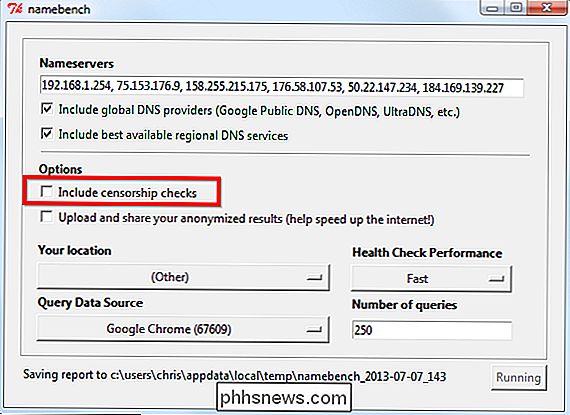

De bedste kommandolinjeværktøjer, du kan få på din Mac med Homebrew
Du kan bruge din Mac's Terminal til at downloade filer, teste din internethastighed, konvertere billeder eller endda lytte til Pandora. Alt dette og meget mere er blot et par Homebrew-installationer væk. Vi har vist dig en flok terminal-tricks i macOS, alt baseret på software, der følger med selve operativsystemet.

Windows 10 har en masse mange muligheder i sin nye indstillingsapp, men fra tid til anden til tiden kan du støde på en indstilling, der er nedtonet, med meddelelsen "deaktiveret af virksomhedspolitik" eller "nogle indstillinger administreres af din organisation". Her er et par grunde, der kan ske. Mange af Windows 10's indstillinger er sammenflettet, hvilket betyder, at en indstilling til at arbejde, kan du have brug for en anden aktiveret først.



